Scrips Customizados¶
Scripts customizados foram introduzidos para permitir que o usuário execute uma lógica customizada dentro da interface web dentro do NetBox. Esses scripts customizados permitem que o usuário manipular diretamente e convenientemente os dados do NetBox de forma prevista. Eles podem realizar diversas tarefas, como: - Automaticamente popular novos dispositivos e cabos em preparação para o provisionamento de um novo site - Criar um range de prefixo reservado ou endereços IP - Obter (fetch) de uma origem externa e importá-la para o NetBox
Scripts customizados são código Python e existem fora do código fonte do NetBox, então eles podem ser atualizados e modificados sem interferir o código de instalação em si do NetBox. E porque eles são completamente customizados, não há nenhuma limitação relacionada com oque o script pode realizar.
Escrevendo scripts customizados¶
Todos os scripts customizados devem herdar a classe base extras.scripts.Script. Essa classe fornece as funcionalidades necessárias para gerar formulários e ativadade de log.
from extras.scripts import Script
class MyScript(Script):
...
Scripts são formados basicamente por dois componentes: um set de variáveis e o método run(). Variáveis permitem que seu script aceite entrada (input) do usuário via uma interface web conveniente no NetBox, mas são opcionais. Se o seu script não precisa de um input do usuário, não há necessidade de definir qualquer variável.
O método run() é onde a lógica do script reside (Note que seu script pode ter vários métodos conforme sua necessidade: isso é peramente um ponto de invocação para o NetBox).
class MyScript(Script):
var1 = StringVar(...)
var2 = IntegerVar(...)
var3 = ObjectVar(...)
def run(self, data, commit):
...
O método run() aceita dois argumentos:
- data - Um dicionário (dict) contendo todas os dados da variável passadas pelo formulário na interface web.
- commit - Um booleano (boolean) indicando se as mudanças no banco de dados serão salvas (committed).
Note
O argumento commit foi introduzido na versão v2.7.8 do NetBox. Compatibilidade com versões anteriores são mantidas para scritps que aceitam somente o argumento data, no entanto depois da versão v2.10, o NetBox irá exigir o método run() para todos os scripts, para aceitar ambos argumentos (Cada argumento, no entanto, pode ainda ser ignorado dentro do método)
Definir variáveis do script é opcional: Você pode criar um script somente com run() se o input do usuário não for necessário.
Qualquer saída (output) gerado pelo script durante a execução será mostrada abaixo de "output" dentro da interface web.
Por padrão, scripts dentro de um módulo são ordenados alfabeticamente na página que lista os scripts. Para retornar os scripts em uma ordem específica, você pode finir a variável script_order no final do seu módulo. A variávei script_order é um tuple que contém cada classe Script na ordem desejada. Qualquer script que for omitido da lista será posto no final da fila de listagem.
from extras.scripts import Script
class MyCustomScript(Script):
...
class AnotherCustomScript(Script):
...
script_order = (MyCustomScript, AnotherCustomScript)
Atributos do Módulo¶
name¶
Você pode definir name dentro do módulo script (o arquivo Python contém um ou mais scripts) para definir o nome do módulo. Se não houver definição da variável name, o nome do arquivo do módulo será utilizado.
description¶
Uma descrição sobre a função do script para ser lida pelo usuário.
field_order¶
Por padrão, as variáveis do script serão ordenadas no formulário conforme foram definidas dentro do script. field_order pode ser declarada como um iterador (iterable) de nomes dos campos para determinar a ordem pela qual as variáveis serão renderizadas dentro do group default "Script Data". Qualquer campo não incluso neste iterable será listado no final do formulário. Se fieldsets for definido, field_order será ignorado. Um grupo de fieldset para "Script Execution Parameters" será adicionado ao final do formulário por padrão para o usuário.
fieldsets¶
fieldsets podem ser definidos também como um iterador (iterable) para grupos de campos e seus nomes de campo determinam a ordem na qual as variávels serão agrupadas e renderizadas. Qualquer campo não incluso nesse iterador não será exibido no formulário. Se fieldsets for definido, field_order será ignorado. Um grupo fieldset para "Script Execution Parameters" será adicionado ao final do fieldset por padrão para o usuário.
Um exemplo de definição de fieldset é fornecido abaixo:
class MyScript(Script):
class Meta:
fieldsets = (
('First group', ('field1', 'field2', 'field3')),
('Second group', ('field4', 'field5')),
)
commit_default¶
O checkbot para salvar as mudanças para o banco de dados quando o script for executado é ativado por default. Configurar commit_default para False abaixo da classe Meta do script deixa essa opção desmarcada por padrão.
job_timeout¶
Configura o valor máximo permitido para que o script execute. Se não configurado, RQ_DEFAULT_TIMEOUT será utilizado.
Info
Essa característica foi introduzida na versão v3.2.1 do NetBox.
Acessando os Dados da Requisição¶
Detalhes da requisição HTTP corrente (a que está sendo feita pela execução do script) estão disponíveis como uma instância do atributo self.request. Ela pode ser utilizada para obter, por exemplo, o usuário executando o script e o endereço IP do cliente:
username = self.request.user.username
ip_address = self.request.META.get('HTTP_X_FORWARDED_FOR') or \
self.request.META.get('REMOTE_ADDR')
self.log_info(f"Running as user {username} (IP: {ip_address})...")
Para uma lista de completa de parâmetros da requisição disponíveis, por favor verifique a documentação do Django.
Lendos Dados de um Arquivo¶
A classe Script fornece dois métodos convenientes para ler os dados de um arquivo:
load_yamlload_json
Esses dois métodos irão carregar os dados nos formatos YAML e JSON, respectivamente, dos arquivos dentro do caminho (path) local (por exemplo, SCRIPTS_ROOT).
Logging¶
O objeto Script provê um conjunto de funções convenientes para registrar as mensagens de log em diferentes níveis de severidade.
- log_debug
- log_success
- log_info
- log_warning
- log_failure
Mensagens de log são retornadas ao usuário na hora da execução do script. Renderização em Markdown é suportada para as mensagens de log.
Change Logging (Mudanças)¶
Para gerar os dados corretos do change log ao editar um objeto existente, uma snapshot (espelho) do objeto deve ser salvo antes de fazer qualquer mudança ao objeto.
if obj.pk and hasattr(obj, 'snapshot'):
obj.snapshot()
obj.property = "New Value"
obj.full_clean()
obj.save()
Error Handling (Lidando com os Erros)¶
Ás vezes as coisas podem dar errado e o script cairá em uma Exception. Se isso acontecer e uma exceção não esperada for acionada pelo script customizado, a execução é abortada e um full stack trace é reportado.
Embora isso seja útil para debugging, em algumas siutações pode ser exigido abortar de forma limpa a execução do script customizado (porque o usuário inseriu um input errado, por exemplo) e então ter certeza que de nenhuma alteração foi feita no banco de dados. Neste caso, o script pode acionar uma exceção do tipo AbortScript, que irá prevenir que o stack trace seja reportado, mas ainda assim terminando a exeução do script e reportando uma mensagem de erro.
from utilities.exceptions import AbortScript
if some_error:
raise AbortScript("Some meaningful error message")
Variáveis de Referência¶
Opções Padrões (Default)¶
Todos os scripts customizados suportam as seguintes opções padrões:
default- Valor padrão (default) do campodescription- Uma breve descrição do campo fornecida ao usuáriolabel- O nome do campo para ser exibido no formulário renderizadorequired- Indica se o campo é mandatório (obrigatório), todos os campos são mandatórios, por padrãowidget- A classe que o formulário widget utiliza (para mais informações, veja a documentação do Django)
StringVar¶
Armazena a string de caracteres (texto). As opções são:
min_length- Número mínimo de caracteresmax_length- Número máximo de caracteresregex- Uma expressão regular contra qual o valor fornecido deve dar match
Note que min_length e max_length podem ser definidas para o mesmo número para o campo tenha um valor de tamanho fixo.
TextVar¶
Texto arbitrário de qualquer tamanho. Renderiza um texto de múltiplas linhas do campo.
IntegerVar¶
Armazena um número. As opções são:
min_value- Valor mínimomax_value- Valor máximo
BooleanVar¶
Valor true/false. Esse campo não tem opções além das opções padrões citadas.
ChoiceVar¶
Um conjunto de escolhas na qual o usuário pode selecionar.
choices- Uma lista de tuples (value,label) representando as escolhas disponíveis. Por exemplo:CHOICES = ( ('n', 'North'), ('s', 'South'), ('e', 'East'), ('w', 'West') ) direction = ChoiceVar(choices=CHOICES)
No exemplo acima, selecionar o campo definido como "North" irá submeter o valor n.
MuiltiChoiceVar¶
Similar ao ChoiceVar, mas permite a seleção múltiplas escolhas.
ObjectVar¶
Um objeto em particular dentro do NetBox. Cada ObjectVar deve esepcificar um modelo em partiular e permite que o usuário selecione uma das instâncias disponíveis. ObjectVar aceita diversos argumentos, que estão listadas abaixo:
model- A classe do modeloquery_params- Um dicionário dos parâmetros da query para usar ao obter as opções disponíveis (opcional)null_option- Uma label repesentação "null" ou escolha vazia (opcional)
Para limitar as seleções disponíveis dentro da lista, parâmetros da query adicionais podem ser passados pelo dicionário query_params. Por exemplo, para mostrar somente dispositivos com o status "active" (ativo):
device = ObjectVar(
model=Device,
query_params={
'status': 'active'
}
)
Múltiplis valores podem ser especificados ao atrelar uma lista a chave do dicionário (dict key). Pode também ser possível referenciar um valor para os outros campos dentro do formulário ao colocar um sinal de dólar (dollar sign) no início do nome da variável.
region = ObjectVar(
model=Region
)
site = ObjectVar(
model=Site,
query_params={
'region_id': '$region'
}
)
MultiObjectVar¶
Similar ao ObjectVar, mas permite a seleção de vários objetos.
FileVar¶
Um arquivo que foi feito upload para o NetBox. Observe que os arquivos estão armazenados na memória somente durante a execução do script: não serão automaticamente salvos para uso futuro. O script é responsável para escrever o conteúdo do arquivo em disco, quando necessário.
IPAddressVar¶
Um endereço IPv4 ou IPv6, sem a máscara de rede. Retorna um objeto netaddr.IPAddress
IPAddressWithMaskVar¶
Um endereço IPv4 ou IPv6 com a máscara. Retorna um objeto netaddr.IPNetwork que inclui a máscara de rede.
IPNetworkVar¶
Um endereço IPv4 ou IPv6 com a máscara. Retorna um objeto netaddr.IPNetwork. Dois atributos são disponíveis para validar a máscara fornecida:
min_prefix_length- Tamanho mínimo da máscara de redemax_prefix_length- Tamanho máximo da máscara de rede
Executando Scripts Customizados¶
Note
Para executar um script customizado, um usuário deve atrelar a permissão de extras.run_script. Isso é alcançado ao atrelar a permissão do usuário (ou grupo) no objeto Script e especificando a ação run dentro da interface web de Admin como mostrado abaixo.
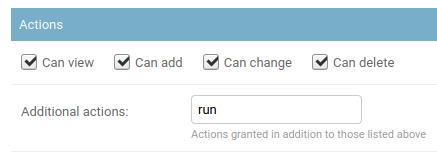
Através da interface web¶
Scripts customiados podem rodar na interface web navegando para o script, preenchendo qualquer dados do formulário, e clicando no botão "run script". É possível agendar um script para ser executado em qualquer horário no futuro. Um script agendado pode ser cancelado ao deletar um resultado de job (tarefa) associada ao objeto.
Através da API¶
Para rodar o script pela API REST, utilize uma requisição POST para o endpoint de scripts especificando os dados do formulário e o commitment. Por exemplo, para executar um script nomeado de example.MyReport, nós faríamos uma requisição como a seguinte:
curl -X POST \
-H "Authorization: Token $TOKEN" \
-H "Content-Type: application/json" \
-H "Accept: application/json; indent=4" \
http://netbox/api/extras/scripts/example.MyReport/ \
--data '{"data": {"foo": "somevalue", "bar": 123}, "commit": true}'
Opcionalmente, schedule_at pode ser passado nos dados do formulário com uma string de datetime (date e horário) para especificar o agendamento de execução de um script.
Através da CLI¶
Scripts podem rodar na CLI ao utilizar o seguinte comando de gerenciamento:
python3 manage.py runscript [--commit] [--loglevel {debug,info,warning,error,critical}] [--data "<data>"] <module>.<script>
O argumento exigido `